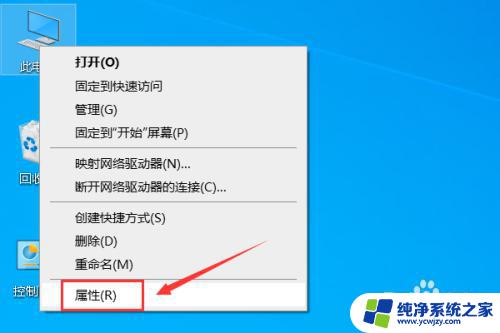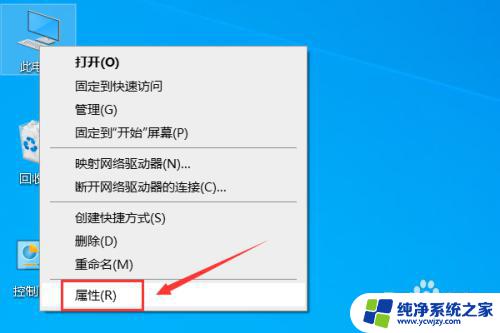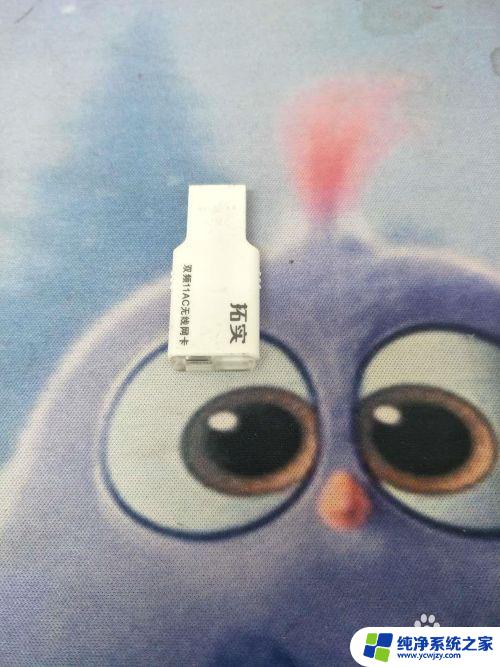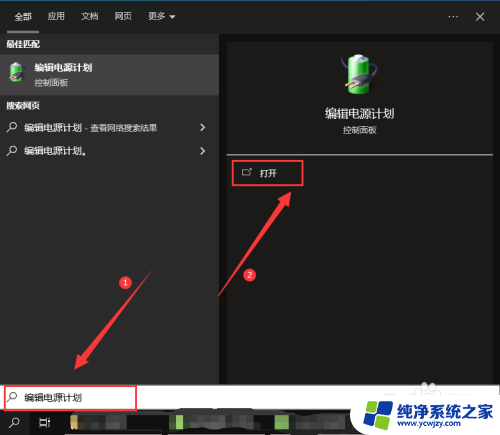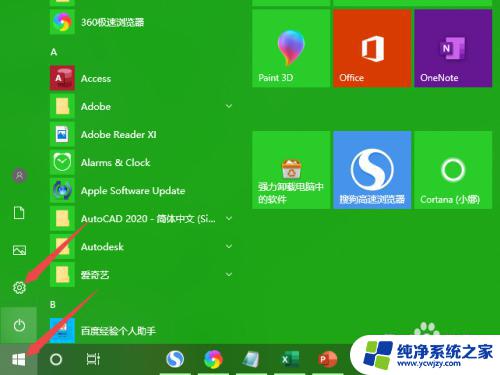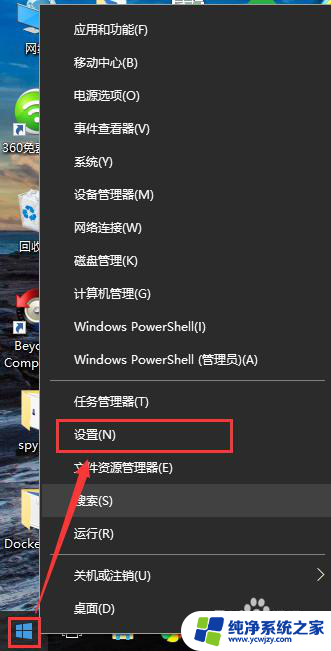笔记本睡眠后无法连接无线网 win10电脑休眠唤醒后无法自动连接wifi无线网络
更新时间:2023-10-05 14:50:26作者:jiang
笔记本睡眠后无法连接无线网,在我们日常使用电脑的过程中,有时会遇到一些烦人的问题,比如笔记本电脑在睡眠后无法连接无线网络,或者在Win10系统中,电脑休眠唤醒后无法自动连接WiFi无线网络,这些问题不仅影响了我们的正常使用,还给我们的生活带来了不便。为了解决这些问题,我们需要深入了解其原因并采取有效的解决方法,以确保我们的电脑能够正常连接无线网络。
具体步骤:
1.首先,点击电脑系统任务栏左边的“开始”图标。在开始菜单里找到齿轮状图标即“设置”选项并点击。
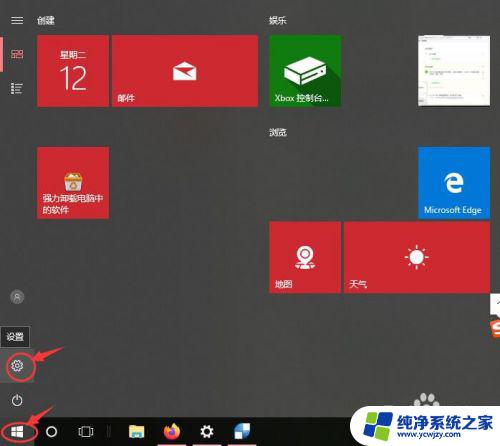
2.在打开的windows设置页面中,点击“更改适配器选项”。
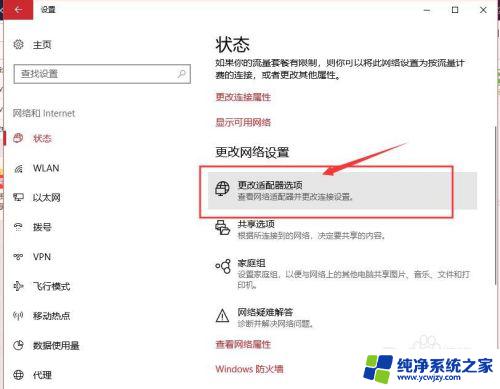
3.接着会打开网络连接的页面,鼠标右键点击“WLAN”图标在弹出的菜单中点击“禁用”选项。
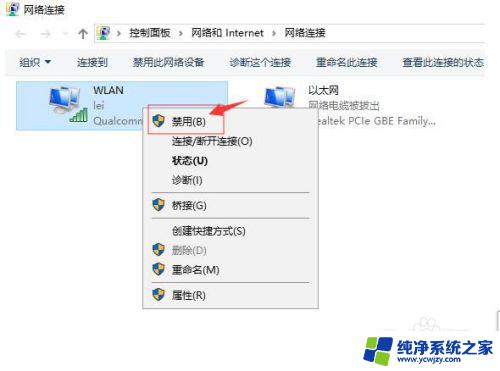
4.然后再次点击“WLAN”图标,在弹出的菜单中点击“启用”选项。即可实现不关机重启就可以连接上WIFI无线网络。
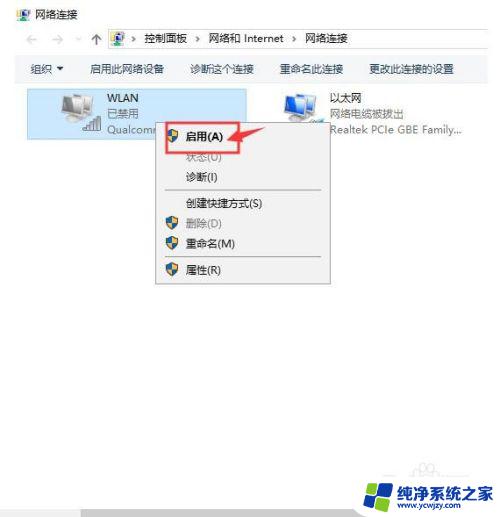
以上就是关于笔记本睡眠后无法连接无线网的全部内容,如果您遇到相同的问题,可以按照本文所述的方法解决问题。